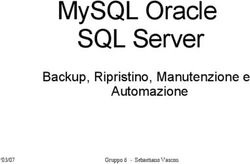Promethean Chromebox 2 - Guida dell'utente - activsoftware.co.uk
←
→
Trascrizione del contenuto della pagina
Se il tuo browser non visualizza correttamente la pagina, ti preghiamo di leggere il contenuto della pagina quaggiù
Informazioni sul copyright
TP-3076-IT-V02 ©2021 Promethean Limited. Tutti i diritti riservati.
Il software, le risorse, i driver e la documentazione fornita nel Promethean download di ActivInspire sono copyright di Promethean
Limited 2021. Promethean concede la licenza per l'installazione e l'utilizzo del software Promethean ActivInspire, inclusi i driver, le
risorse e la documentazione forniti insieme al software scaricato. Per informazioni sui termini e sulle condizioni della licenza,
consultare il contratto di licenza.
Promethean è proprietaria di diversi marchi in numerose giurisdizioni in tutto il mondo. I prodotti Promethean documentati in questa
guida includono componenti protetti da brevetti, copyright, diritti d'autore e registrazione del design e leggi sui marchi registrati.
HDMI, HDMI High-Definition Multimedia Interface e il logo HDMI sono marchi o marchi registrati di
HDMI Licensing Administrator, Inc.
VESA è un marchio registrato di Video Electronics Standards Association.
Tutti gli altri marchi registrati appartengono ai rispettivi proprietari.
La presente guida è distribuita online. La riproduzione è consentita solo per l'utilizzo all'interno dell'istituto in cui viene utilizzato il
prodotto. Se utilizzata al di fuori dell'istituto, la guida non può essere riprodotta, trasmessa, salvata su supporti di memorizzazione o
tradotta in altre lingue senza previa autorizzazione di Promethean Limited.
I contenuti di questa guida sono protetti dalle leggi sul copyright. Sebbene il presente documento sia stato redatto con la massima
attenzione, Promethean Limited declina ogni responsabilità per errori e omissioni o per danni derivanti dall'uso delle informazioni
contenute nelle pagine seguenti.
2 Promethean Chromebox 2 Guida dell'utenteIndice
Informazioni sul copyright 2
Sicurezza 5
Valori ambientali 6
Peso 6
Panoramica del prodotto 7
Vista anteriore 7
Vista posteriore 8
Indicatori di stato 9
Specifiche tecniche 10
Installazione 11
Collegamento all'alimentazione CA 11
Connessione di un ActivPanel 11
Collegamento di un mouse o di una tastiera 12
Collegamento di un dispositivo audio 12
Connessione a una rete locale LAN 13
Inserimento di una scheda microSD 13
Collegamento di un dispositivo USB 14
Accensione di Promethean Chromebox 2 14
Spegnimento di Promethean Chromebox 2 14
Funzionamento 15
Navigare nel desktop 15
Gestione delle applicazioni 15
Collegamento a un punto di accesso wireless 16
Collegamento di Bluetooth ai dispositivi 16
Gestione delle notifiche 17
Regolazione del volume 17
Regolazione della luminosità 17
Blocco della schermata 17
Configurazione delle impostazioni 17
Consultazione della guida 19
Risoluzione dei problemi 20
Ripristino di Promethean Chromebox 2 20
Promethean Chromebox 2 Guida dell'utente 3Ulteriori informazioni 21
Dichiarazione sull'Ecodesign 21
4 Promethean Chromebox 2 Guida dell'utenteSicurezza
• Prima dell'uso, esaminare Promethean Chromebox 2 per verificare che il rivestimento non sia danneggiato. Se si riscontrano
danni, evitare il contatto con i componenti sotto tensione.
• Non tentare di accedere in alcun caso ai componenti interni di Promethean Chromebox 2. Se si ritiene che il dispositivo sia
danneggiato o difettoso, contattare il Supporto tecnico o un rivenditore Promethean autorizzato per assistenza.
• Per evitare il rischio di scosse elettriche o danni ai componenti, scollegare Promethean Chromebox 2 dalla fonte di
alimentazione prima di rimuovere Promethean Chromebox 2.
• I fori di ventilazione presenti nell'alloggiamento hanno lo scopo di proteggere Promethean Chromebox 2 dal
surriscaldamento. Fare attenzione a non ostruirli.
• Non inserire le mani o altri oggetti nei fori di ventilazione o nei giunti per la trasmissione del segnale di Promethean
Chromebox 2.
• Non collocare, rovesciare o versare liquidi su alcun componente di Promethean Chromebox 2. Il dispositivo potrebbe generare
un cortocircuito, dando luogo a incendi o scosse elettriche.
• Non posizionare Promethean Chromebox 2 di fronte a un condizionatore per evitare la formazione di condensa, che potrebbe
provocare incendi, scosse elettriche o danni ai componenti.
• Non collocare Promethean Chromebox 2 sopra o accanto a un termosifone o un calorifero.
• Non collocare oggetti infiammabili o esplosivi in prossimità di Promethean Chromebox 2.
• Utilizzare sempre accessori consigliati da Promethean per garantire la compatibilità.
• Utilizzare solo il cavo di alimentazione compatibile con la presa di alimentazione. In caso di dubbi sulla compatibilità elettrica
del proprio dispositivo, contattare Promethean o un rivenditore autorizzato Promethean prima di collegare il dispositivo alla
presa di corrente.
• Utilizzare una presa di alimentazione in prossimità di Promethean Chromebox 2 e facilmente accessibile.
• Inserire saldamente la spina di alimentazione nella presa. Un collegamento parziale può provocare scintille.
• Per evitare il rischio di scosse elettriche o danni ai componenti, scollegare Promethean Chromebox 2 dalla fonte di
alimentazione prima di collegare altri cavi.
• Afferrare la spina di alimentazione quando si scollega il dispositivo. Tirando il cavo di alimentazione si rischia di danneggiare i
fili al suo interno e di provocare incendi o scariche elettriche.
• Per evitare il rischio di scosse elettriche, non toccare la spina di alimentazione con mani umide.
• Scollegare la spina di alimentazione prima di pulire Promethean Chromebox 2.
• Per evitare il rischio di scosse elettriche, non toccare il cavo di alimentazione durante i temporali.
• Scollegare Promethean Chromebox 2 durante i temporali o quando si prevede di non utilizzarlo per un lungo periodo. Questo
proteggerà il dispositivo dai potenziali danni che gli aumenti di tensione potrebbero provocare.
• Non utilizzare detergenti liquidi o spray per pulire il dispositivo. Servirsi di un panno leggermente umido. Non utilizzare
detergenti abrasivi.
• Se si sposta Promethean Chromebox 2 da un'area a bassa temperatura a un'area ad alta temperatura, può formarsi
condensa sull'alloggiamento. In questo caso, non accendere immediatamente il dispositivo per evitare il rischio di incendio,
scosse elettriche o danni ai componenti.
• Non ingerire la batteria. Rischio di ustioni da agenti chimici.
• Il prodotto contiene una batteria con pila a bottone. Ingerire la batteria può causare gravi ustioni interne in sole due ore e può
provocare il decesso.
• Tenere le batterie nuove e usate lontano dalla portata dei bambini.
• Se il prodotto non si chiude completamente, interromperne l'uso e tenerlo fuori dalla portata dei bambini.
Promethean Chromebox 2 Guida dell'utente 5Se si verifica uno dei seguenti eventi, contattare il supporto tecnico:
• Sono stati spruzzati liquidi o sono caduti oggetti all'interno di Promethean Chromebox 2.
• Promethean Chromebox 2 è caduto o si è danneggiato in qualche modo.
• Promethean Chromebox 2 emette suoni anomali.
• Promethean Chromebox 2 produce fumo o cattivo odore.
• Le prestazioni di Promethean Chromebox 2 presentano variazioni rilevanti.
Valori ambientali
Temperatura:
• Di esercizio: Da 0 °C a +40 °C (da 32 °F a 104 °F)
• Di conservazione: Da -20 °C a +60 °C (da -4 °F a 140 °F)
Umidità relativa (senza condensa):
• Di esercizio: Dal 30% al 93%
Peso
• Peso netto: 645 g (1.42 libbre)
6 Promethean Chromebox 2 Guida dell'utentePanoramica del prodotto
Vista anteriore
1 Uscita audio 2 USB 3.0 (supporta la ricarica della batteria)
3 Micro SD 4 Alimentazione
5 Porta di blocco Kensington 6 Ripristino
Promethean Chromebox 2 Guida dell'utente 7Vista posteriore
1 LAN 2 USB 3.0
3 HDMI 4 Presa di alimentazione
5 USB-C
8 Promethean Chromebox 2 Guida dell'utenteIndicatori di stato
1 Alimentazione ON/OFF 2 LAN
• On: Promethean Chromebox 2 è acceso. • Lampeggiante: attività sul
• Off: Promethean Chromebox 2 è spento. collegamento.
• Spento: nessuna attività sul
collegamento.
3 LAN
• Acceso: connessione a collegamento attivo.
• Spento: nessuna connessione a collegamento
attivo.
Promethean Chromebox 2 Guida dell'utente 9Specifiche tecniche
Elemento Descrizione
Processore CPU Intel Celeron 3865U Dual Core 1,8 GHz BGA 2 MB L3 HD 610
Sistema operativo Chrome OS
Memoria 4 GB DDR4
Tipo di memoria DDR4-2666/3200
Archiviazione SSD
Capacità di archiviazione 128 GB
Tipo di archiviazione Tipo 2242
LAN Gigabit
Collegamento in rete 10 / 100 / 1000M GbE LAN
WLAN e Bluetooth • Intel Stone Peak 2 D1 7265 ac (2x2)
• Bluetooth 4.2 M.2 non-vPro PCI-e WW
• 2 antenne 802.11ac, BT Combo (2x2)
Connettori Parte anteriore:
• Uscita audio (jack da 3,5 mm)
• USB-A 3.0 x2
• Micro SD
Parte posteriore:
• LAN
• USB 3.0 x2
• HDMI x2
• Presa di alimentazione CC
• USB-C
Temperatura Da 0 °C a 35 °C (da 32°F a 95°F)
Umidità Da 30% a 80%
Montaggio VESA 100 mm x 100 mm
Dimensioni 148 mm x 148,5 mm x 41,1 mm
Peso 645 g
Voltaggio 19 V
Adattatore CA 65 W
Uscita 19 V CC, 3,42 A
Ingresso 100~240 V CA, 50/60 Hz universale
Soluzione di sicurezza Blocco Kensington
10 Promethean Chromebox 2 Guida dell'utenteInstallazione
Collegamento all'alimentazione CA
È possibile collegare Promethean Chromebox 2 a una presa di alimentazione CA utilizzando il cavo di alimentazione e l'adattatore
CA.
Connessione di un ActivPanel
È possibile collegare Promethean Chromebox 2 a ActivPanel utilizzando il cavo HDMI.
TOUCH USB HDMI 2
Promethean Chromebox 2 Guida dell'utente 11Collegamento di un mouse o di una tastiera
È possibile utilizzare Promethean Chromebox 2 con un mouse e una tastiera cablati o wireless.
Collegamento di un mouse o di una tastiera cablati
Collegare il dispositivo a una porta USB su Promethean Chromebox 2.
Collegamento di un mouse o di una tastiera wireless
Collegare il ricevitore USB del dispositivo a una porta USB su Promethean Chromebox 2.
Dopo aver acceso Promethean Chromebox 2, il dispositivo wireless di solito si associa automaticamente con
Promethean Chromebox 2. Se il dispositivo wireless non è associato con il Promethean Chromebox 2, fare
riferimento alla documentazione del prodotto per il dispositivo wireless.
Collegamento di un dispositivo audio
Per riprodurre l'audio da Promethean Chromebox 2 è possibile collegare un dispositivo audio, ad esempio un paio di cuffie.
Collegare il dispositivo audio alla porta di uscita audio.
12 Promethean Chromebox 2 Guida dell'utenteConnessione a una rete locale LAN
È possibile collegare Promethean Chromebox 2 a una rete locale (LAN) utilizzando un cavo LAN RJ-45.
Il cavo LAN RJ-45 non è incluso con Promethean Chromebox 2.
1. Collegare un'estremità del cavo LAN RJ-45 alla porta LAN di Promethean Chromebox 2.
LAN
2. Collegare l'altra estremità del cavo RJ-45 a un dispositivo di connessione di rete o un connettore di rete a muro.
Inserimento di una scheda microSD
È possibile utilizzare le schede microSD per trasferire e archiviare i dati.
Quando si inserisce la scheda microSD, assicurarsi che i contatti dorati siano rivolti verso la base del Promethean
Chromebox 2.
Inserire la scheda microSD nell'apposito slot fino a sentire un clic.
Promethean Chromebox 2 Guida dell'utente 13Collegamento di un dispositivo USB
Collegare il dispositivo USB alla porta USB appropriata.
► Per ulteriori informazioni, vedere sezione "Vista anteriore" a pagina 7esezione "Vista posteriore" a pagina 8.
Accensione di Promethean Chromebox 2
Per accendere Promethean Chromebox 2, premere il tasto Accensione sul pannello anteriore.
Se si accende Promethean Chromebox 2 per la prima volta, viene visualizzata una procedura guidata di avvio.
Spegnimento di Promethean Chromebox 2
1. Selezionare l'area di notifica nell'angolo in basso a destra del desktop.
Viene visualizzata l'area di notifica.
2. Selezionare .
14 Promethean Chromebox 2 Guida dell'utenteFunzionamento
Navigare nel desktop
Dopo aver configurato l'installazione iniziale, Promethean Chromebox 2 visualizza il desktop.
1 Launcher 2 Barra delle applicazioni
Gestire le app ed eseguire ricerche Accedere rapidamente alle app utilizzate di frequente
3 Area di notifica 4 Data e ora del sistema
Gestire connessioni, notifiche e Visualizzare l'ora corrente direttamente nell'area di notifica o
impostazioni posizionare il cursore sul campo dell'ora per visualizzare la data
corrente
5 Desktop
Fare clic con il tasto destro per gestire la
visibilità, la posizione e lo sfondo del
ripiano
Gestione delle applicazioni
È possibile trovare, eseguire e gestire facilmente le app in Promethean Chromebox 2.
1. Selezionare .
Il Promethean Chromebox 2 visualizza il Launcher.
2. Per trovare l'app che si desidera utilizzare, procedere in uno dei seguenti modi:
• Scegliere tra le app utilizzate di recente visualizzate sotto la barra di ricerca
Promethean Chromebox 2 Guida dell'utente 15• Utilizzare la barra di ricerca per cercare l'app per nome
• Selezionare per scegliere tra tutte le app installate
3. Fare clic con il pulsante destro del mouse sull'icona dell'app e procedere in uno dei seguenti modi:
• Aprire l'app in una nuova scheda
• Fissare l'app in evidenza
• Aprire l'app come una nuova finestra
• Configurare le opzioni per l'app
• Disinstallare l'app da Chrome OS
• Visualizzare le informazioni sull'app
È possibile scaricare nuove app su Promethean Chromebox 2 da Chrome Web Store o Google Play Store.
Collegamento a un punto di accesso wireless
Per accedere a Internet o alle risorse remote utilizzando Promethean Chromebox 2, è possibile connettersi a un punto di accesso
wireless.
1. Selezionare l'area di notifica nell'angolo in basso a destra del desktop.
Viene visualizzata l'area di notifica.
2. Selezionare .
Wi-Fi è abilitato e Promethean Chromebox 2 avvia la scansione per individuare i punti di accesso wireless presenti nelle
vicinanze.
3. Dall'elenco dei punti di accesso Wi-Fi disponibili, selezionare il punto di accesso a cui si desidera connettersi.
4. Se il punto di accesso è protetto da password, inserirla.
Promethean Chromebox 2 è ora collegato al punto di accesso wireless.
L'icona Wi-Fi indica il livello della connessione, che va da (nessun segnale) a (il segnale più forte).
Collegamento di Bluetooth ai dispositivi
È possibile utilizzare dispositivi Bluetooth con Promethean Chromebox 2.
1. Selezionare l'area di notifica nell'angolo in basso a destra del desktop.
Viene visualizzata l'area di notifica.
2. Selezionare .
Bluetooth è abilitato e Promethean Chromebox 2 avvia la scansione per individuare i dispositivi Bluetooth presenti nelle
vicinanze.
3. Dall'elenco dei dispositivi Bluetooth disponibili, selezionare il dispositivo Bluetooth a cui si desidera connettersi.
4. Seguire le istruzioni visualizzate sullo schermo per associare i dispositivi.
16 Promethean Chromebox 2 Guida dell'utenteGestione delle notifiche
È possibile personalizzare la visualizzazione delle notifiche su Promethean Chromebox 2.
1. Selezionare l'area di notifica nell'angolo in basso a destra del desktop.
Viene visualizzata l'area di notifica.
2. Per attivare o disattivare la modalità Non disturbare, selezionare .
Quando la modalità Non disturbare è abilitata, le notifiche non vengono visualizzate.
3. Per scegliere le applicazioni autorizzate a inviare notifiche, selezionare .
Regolazione del volume
È possibile aumentare o diminuire il volume Promethean Chromebox 2 o disattivare l'audio completamente.
1. Selezionare l'area di notifica nell'angolo in basso a destra del desktop.
Viene visualizzata l'area di notifica.
2. Per regolare il volume, utilizzare la barra di scorrimento.
3. Per disattivare completamente l'audio, selezionare .
Per ulteriori impostazioni audio, selezionare .
Regolazione della luminosità
È possibile aumentare o ridurre la luminosità Promethean Chromebox 2.
1. Selezionare l'area di notifica nell'angolo in basso a destra del desktop.
Viene visualizzata l'area di notifica.
2. Per regolare la luminosità, utilizzare la barra di scorrimento.
Blocco della schermata
Per impedire ad altri utenti di utilizzare Promethean Chromebox 2, è possibile bloccare la schermata di ActivPanel.
1. Selezionare l'area di notifica nell'angolo in basso a destra del desktop.
Viene visualizzata l'area di notifica.
2. Selezionare .
Configurazione delle impostazioni
È possibile configurare le impostazioni Promethean Chromebox 2 nella schermata Impostazioni.
1. Selezionare l'area di notifica nell'angolo in basso a destra del desktop.
Viene visualizzata l'area di notifica.
2. Selezionare .
Si apre quindi la schermata Impostazioni.
Promethean Chromebox 2 Guida dell'utente 17È possibile configurare le opzioni nelle seguenti posizioni:
Azione Opzione nella schermata Impostazioni
Configurare i parametri di connessione LAN Rete> Ethernet
Assicurarsi che Chromebox sia connesso alla LAN.
Per ulteriori informazioni, vedere sezione
"Connessione a una rete locale LAN" a pagina 13.
Connettersi a un punto di accesso wireless Rete > Wi-Fi
Abilitare o disabilitare Bluetooth e associarlo con dispositivi compatibili Bluetooth > Bluetooth
Elenco dei dispositivi connessi Dispositivi connessi
Aggiungere più account Google al proprio account utente Chromebox, in modo da poterli Persone > Il tuo account
utilizzare contemporaneamente
Gestire le impostazioni di sincronizzazione Persone > Sincronizzare le impostazioni
Abilitare o disabilitare la visualizzazione del blocco schermo alla riattivazione dalla Persone > Sicurezza e accesso
modalità di sospensione e impostare la password di blocco schermo
Impostare le restrizioni per il sito Web e i limiti di tempo per lo schermo con Family Link Persone > Controllo genitori
18 Promethean Chromebox 2 Guida dell'utenteAzione Opzione nella schermata Impostazioni
Gestire altri account utente di Chromebox Persone > Gestisci altre persone
Configurare le impostazioni del mouse Dispositivo > Mouse
Configurare le impostazioni della tastiera Dispositivo > Tastiera
Configurare le impostazioni del display Dispositivo > viene visualizzato
Gestire la memoria di archiviazione Dispositivo > Gestione archiviazione
Impostare l'attività di Chromebox quando il sistema è inattivo Dispositivo > Alimentazione
Selezionare l'immagine di account preferita Personalizzazione > Sostituzione delle immagine
dell'account del dispositivo
Selezionare lo sfondo desktop preferito Personalizzazione > Sfondo
Impostare il motore di ricerca predefinito che viene utilizzato nella barra degli indirizzi Ricerca e assistente > Motore di ricerca preferito
Attivare o disattivare Google Assistant e configurarne le impostazioni Ricerca e assistente > Google Assistant
Disinstallare app, aggiungere app alla barra delle applicazioni, configurare impostazioni e App > Gestire le app
autorizzazioni di notifica
Disinstallare Google Play Store App > Google Play Store
Eseguire strumenti, editor e IDE di Linux su Chromebox Linux (Beta) > Linux
Configurare le impostazioni di sistema avanzate: Avanzate
• data e ora
• privacy e sicurezza
• password e moduli
• lingua e inserimenti
• download
• stampa
• impostazioni di accessibilità
• eseguire il ripristino del sistema
Consultazione della guida
Se si riscontrano problemi nell'utilizzo di Promethean Chromebox 2, è possibile consultare la guida in Promethean Chromebox 2.
1. Selezionare l'area di notifica nell'angolo in basso a destra del desktop.
Viene visualizzata l'area di notifica.
2. Selezionare .
Promethean Chromebox 2 Guida dell'utente 19Risoluzione dei problemi
Se Promethean Chromebox 2 non funziona correttamente, controllare la seguente tabella prima di contattare il Supporto tecnico.
Problema Soluzione
L'alimentazione è attiva, ma • Assicurarsi che l'adattatore CA sia inserito nella presa di corrente di Promethean Chromebox 2.
Promethean Chromebox 2 • Assicurarsi che l'adattatore CA sia collegato al cavo di alimentazione.
non parte
• Assicurarsi che il cavo di alimentazione sia collegato a una presa di corrente CA.
Per ulteriori informazioni, vedere sezione "Collegamento all'alimentazione CA" a pagina 11.
Promethean Chromebox 2 • Assicurarsi di aver collegato un'estremità di un cavo RJ-45 alla porta LAN di Promethean Chromebox 2 e l'altra
non può accedere alla rete estremità al dispositivo di connessione di rete o un connettore di rete a muro. Per ulteriori informazioni, vedere
locale sezione "Connessione a una rete locale LAN" a pagina 13.
• Assicurarsi di aver configurato correttamente le impostazioni della LAN. Per ulteriori informazioni, vedere
sezione "Configurazione delle impostazioni" a pagina 17.
Promethean Chromebox 2 • Assicurarsi che il dispositivo Bluetooth a cui si desidera connettersi sia vicino a Promethean Chromebox 2 e sia
non può connettersi a un visibile ad altri dispositivi. Per ulteriori informazioni, vedere sezione "Collegamento di Bluetooth ai dispositivi" a
dispositivo Bluetooth pagina 16.
Non viene emesso alcun • Assicurarsi che l'audio non sia impostato su "muto" e che il volume sia abbastanza alto da sentire. Per ulteriori
suono da Promethean informazioni, vedere sezione "Regolazione del volume" a pagina 17.
Chromebox 2
Ripristino di Promethean Chromebox 2
Per ripristinare Promethean Chromebox 2, inserire uno strumento appuntito nell'apposito foro sul lato del dispositivo.
► Per ulteriori informazioni, vedere sezione "Vista anteriore" a pagina 7.
20 Promethean Chromebox 2 Guida dell'utenteUlteriori informazioni
Per ulteriori informazioni su questo prodotto, visitare la pagina di assistenza di Promethean: https://support.prometheanworld.com.
Dichiarazione sull'Ecodesign
Descrizione di come è stata selezionata o programmata la modalità di sospensione e/o lo spegnimento
Promethean Chromebox 2 entrerà in modalità di sospensione dopo 7 minuti e 30 secondi di inattività su Promethean Chromebox 2.
Mentre si utilizza ActivPanel ma non si utilizza la sorgente Promethean Chromebox 2, Promethean Chromebox 2 entrerà in
modalità di sospensione ma continuerà a essere visualizzato su ActivPanel come sorgente attiva.
• Se Promethean Chromebox 2 entra in modalità di sospensione mentre è la sorgente attiva per ActivPanel, la riattivazione del
dispositivo può essere eseguita toccando ActivPanel.
• Se Promethean Chromebox 2 entra in modalità di sospensione quando non è la sorgente attiva per ActivPanel, la
riattivazione del dispositivo può essere eseguita impostando la sorgente ActivPanel su Promethean Chromebox 2.
È possibile accendere o spegnere Promethean Chromebox 2 in diversi modi tramite ActivPanel
• Con ActivPanel e Promethean Chromebox 2 spenti, accendere ActivPanel per avviare Promethean Chromebox 2.
• Con ActivPanel acceso e Promethean Chromebox 2 spento, selezionare la sorgente Promethean Chromebox 2 su
ActivPanel per avviare Promethean Chromebox 2.
La durata della condizione di stato di inattività prima che il computer raggiunga automaticamente la modalità di sospensione o
un'altra condizione che non superi i requisiti di fabbisogno energetico applicabili per la modalità di sospensione
Dopo 7 minuti e 30 secondi di inattività, Promethean Chromebox 2 entra in modalità di sospensione.
Sequenza di passaggi per ottenere una condizione stabile rispetto al fabbisogno energetico
La stabilità del fabbisogno energetico viene raggiunta 5 minuti dopo l'avvio di Promethean Chromebox 2. Il fabbisogno energetico
varia in base al programma o alle app in esecuzione o ai dispositivi collegati installati.
TP-3076-IT-V02 ©2021 Promethean Limited. Tutti i diritti riservati. La disponibilità dei prodotti può variare a seconda del paese. Le specifiche del
prodotto sono soggette a modifiche senza preavviso.
Promethean Chromebox 2 Guida dell'utente 21Puoi anche leggere